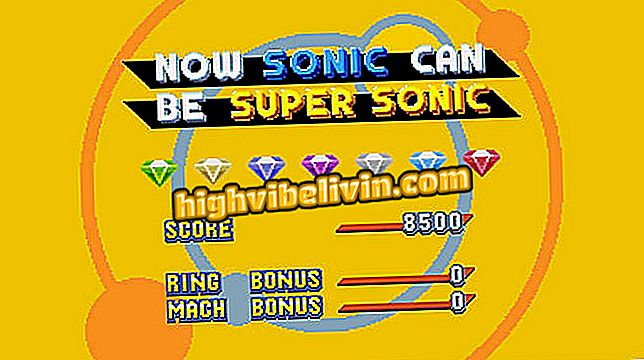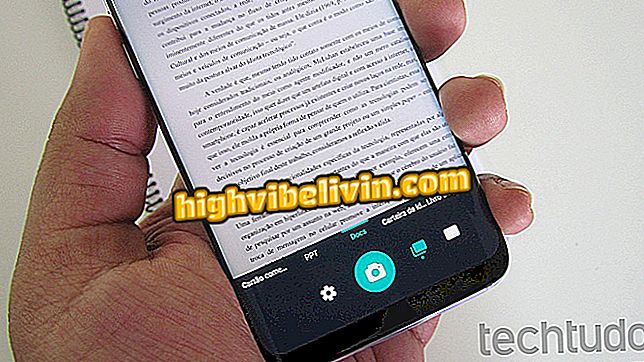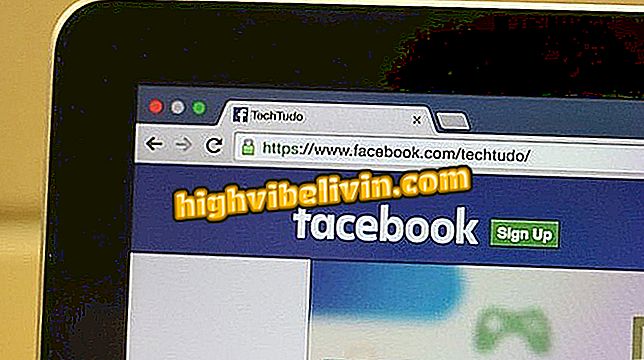Facebook: วิธีการโพสต์เรื่องราวบนคอมพิวเตอร์
ตอนนี้ Facebook อนุญาตให้ผู้ใช้เผยแพร่เรื่องราวด้วยคอมพิวเตอร์ คุณสามารถโพสต์รูปถ่ายและวิดีโอที่บันทึกไว้ในพีซีของคุณหรือเขียนข้อความและอิโมจิด้วยพื้นหลังที่มีสีสันของแพลตฟอร์ม คุณสมบัติบางอย่างเช่นการแทรกรูปแกะสลักการสร้างการสำรวจความคิดเห็นและการเพิ่มตำแหน่งนั้นไม่สามารถทำการเผยแพร่ในเดสก์ท็อปได้โดยใช้โทรศัพท์มือถือ บนพีซีผู้ใช้สามารถสร้างโพสต์ขั้นพื้นฐานเพิ่มเติมได้เท่านั้น
ในเวลาที่สร้างคุณต้องเลือกว่าจะแสดงโพสต์ในเรื่องฟีดหรือทั้งสองรูปแบบพร้อมกัน ลองดูบทช่วยสอนต่อไปนี้เกี่ยวกับวิธีโพสต์บน Facebook โดยคอมพิวเตอร์
วิธีการปิดการจดจำใบหน้า Facebook

วิธีใช้ Facebook Stories บนคอมพิวเตอร์ของคุณ
ขั้นตอนที่ 1 เลือกตัวเลือก "สร้างสิ่งพิมพ์" ซึ่งเป็นรายการเดียวกับที่ใช้ในการเริ่มโพสต์ทั่วไป คุณสามารถเริ่มโพสต์โดยคลิกที่ปุ่ม "เพิ่มไปยังเรื่องราวของคุณ" ซึ่งอยู่ในส่วนเรื่องที่อยู่ทางด้านขวาของหน้า กล่องการสร้างโพสต์จะเปิดขึ้น

Facebook อนุญาตให้คุณสร้างเรื่องราวด้วยคอมพิวเตอร์
ขั้นตอนที่ 2 เขียนข้อความของคุณและเพิ่ม emoji และเลือกพื้นหลังที่เก๋ในแถบด้านล่างของเทมเพลต

สร้างโพสต์ของคุณบน Facebook ด้วยข้อความและอิโมจิ
ขั้นตอนที่ 3 หากคุณต้องการเผยแพร่ภาพถ่ายหรือวิดีโอที่เก็บไว้ในคอมพิวเตอร์ของคุณให้เลือกปุ่ม "ภาพถ่าย / วิดีโอ" ที่มุมบนซ้าย

เพิ่มรูปภาพใน Facebook Story ของคุณผ่านพีซี
ขั้นตอนที่ 4 เลือกรูปภาพหรือวิดีโอที่ต้องการระหว่างไฟล์ของคุณ (คุณสามารถเลือกได้มากกว่าหนึ่งรายการ) และยืนยันการกระทำใน "เปิด" ที่มุมล่างขวา

เลือกรูปภาพจากคอมพิวเตอร์ของคุณที่จะเผยแพร่ใน Facebook Stories
ขั้นตอนที่ 5. โปรดทราบว่าเมื่อแทรกภาพถ่ายพื้นหลังสีจะถูกลบโดยอัตโนมัติ แต่ข้อความจะยังคงอยู่ในโพสต์

Facebook อนุญาตให้คุณแทรกรูปภาพและข้อความเพื่อเผยแพร่ใน Stories โดยพีซี
ขั้นตอนที่ 6. ในพื้นที่ด้านล่างของหน้าต่างเลือกว่าคุณต้องการเผยแพร่ข้อความในเรื่องฟีดข่าวหรือรูปแบบทั้งสองในเวลาเดียวกัน จากนั้นยืนยันด้วย "เผยแพร่"

เลือกว่าโพสต์ของคุณจะถูกเผยแพร่ในฟีดหรือเรื่องราวบน Facebook
พร้อมแล้ว รับเคล็ดลับในการเผยแพร่เรื่องราวสู่ Facebook โดยไม่จำเป็นต้องใช้โทรศัพท์มือถือ
ทำอย่างไรถึงจะมองไม่เห็นใน Facebook chat? ถามคำถามของคุณในฟอรัม